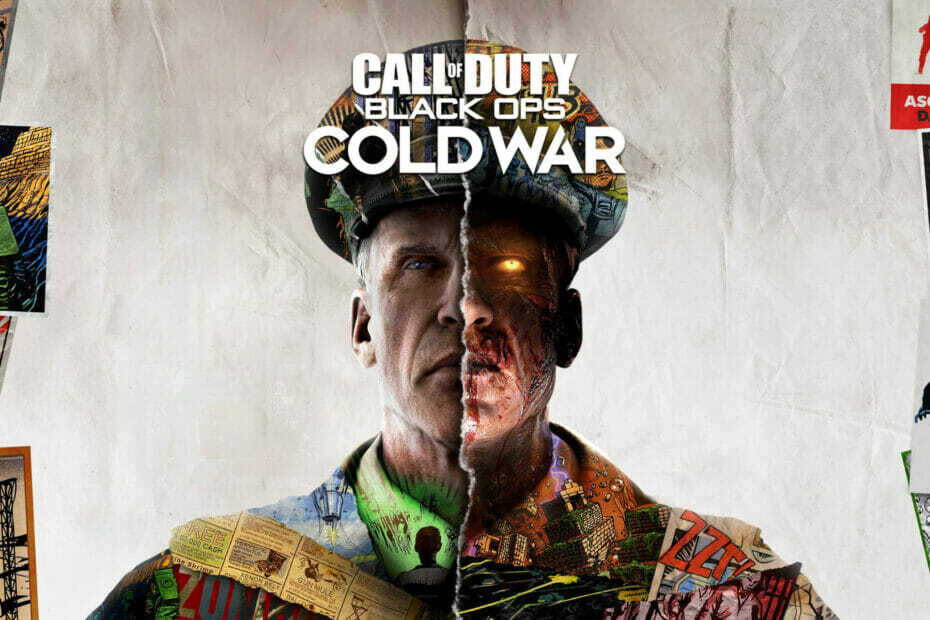Prøv disse ekspertrettelser for at løse problemet
- Hvis billedet bliver ødelagt, mens du servicerer et Windows-billede, kan du stå over for DISM-fejl 14098.
- På grund af dette problem kan mange indbyggede funktioner i Windows holde op med at fungere
- I denne vejledning vil vi tale om årsagen til problemet og rettelser for at eliminere det.

xINSTALLER VED AT KLIKKE PÅ DOWNLOAD FIL
Denne software vil reparere almindelige computerfejl, beskytte dig mod filtab, malware, hardwarefejl og optimere din pc til maksimal ydeevne. Løs pc-problemer og fjern virus nu i 3 nemme trin:
- Download Restoro PC Repair Tool der følger med patenterede teknologier (patent tilgængeligt her).
- Klik Start scanning for at finde Windows-problemer, der kan forårsage pc-problemer.
- Klik Reparer alle for at løse problemer, der påvirker din computers sikkerhed og ydeevne.
- Restoro er blevet downloadet af 0 læsere i denne måned.
Mens du udfører DISM-kommandoer, hvis du får fejl: 14098, er komponentlageret blevet beskadiget, så kan Windows-opdateringer være synderen. Men bare rolig; vi kan ordne dette på ingen tid.
Denne vejledning vil diskutere de almindelige årsager bag problemet og alle tilgængelige rettelser i detaljer. Lad os begynde!
Hvad forårsager komponentlageret er blevet beskadiget / DISM-fejl 14098?
Der kan være forskellige årsager til, at problemet opstår. Nogle af de populære er dog anført nedenfor:
- Billedfiler er beskadiget: Under servicering af Windows-billeder, hvis billedfiler viser sig at være korrupte, du kan stå over for problemet.
- Window Update-komponenter er korrupte: Hvis Windows Update-komponenter er korrupte, kan du få DISM-fejl 14098. For at løse dette skal du nulstille Windows-opdateringskomponenter.
- Dårlig Windows-opdatering: Hvis en Windows-opdateringen er korrupt, kan du støde på en fejl. Det anbefales at fjerne den seneste opdatering for at løse problemet.
Hvad kan jeg gøre for at rette fejlen i komponentlageret er blevet beskadiget?
Ekspert tip:
SPONSORERET
Nogle pc-problemer er svære at tackle, især når det kommer til beskadigede arkiver eller manglende Windows-filer. Hvis du har problemer med at rette en fejl, kan dit system være delvist ødelagt.
Vi anbefaler at installere Restoro, et værktøj, der scanner din maskine og identificerer, hvad fejlen er.
Klik her for at downloade og begynde at reparere.
Før du dykker ned i detaljerede fejlfindingsløsninger, skal du udføre følgende foreløbige rettelser:
- Løb værktøj til fjernelse af malware.
- Afinstaller de seneste Windows-opdateringer.
1. Udfør komponentoprydningskommando
- Trykke Windows, type CMD, og klik Kør som administrator.

- Kopier og indsæt kommandoen nævnt nedenfor, og tryk på Enter:
Dism.exe /online /Cleanup-Image /StartComponentCleanup
- Når kommandoen er kørt korrekt, genstart din pc.
2. Nulstil Windows Update-komponenter
2.1 Stop BITS, Windows Update og kryptografiske tjenester
- Trykke Windows, type CMD, og klik på Kør som administrator.
- Kopier og indsæt følgende kommandoer én efter én, og tryk på Enter: net stop bits net stop wuauserv net stop appidsvc net stop cryptsvc
- Skriv følgende kommando, og tryk på Enter for at slette filen qmgr*.dat, som bruges af BITS-tjenesten:
Del “%ALLUSERSPROFILE%\ApplicationData\Microsoft\Network\Downloader\qmgr*.dat - Genstart din computer, kontroller, om problemet fortsætter, og følg de næste tre metoder.
2.2 Omdøb softwaredistributionsmapper
- Start kommandoprompt med administratorrettigheder ved at bruge ovenstående trin.
- Kopier og indsæt kommandoen nævnt nedenfor, og tryk på Enter:
Ren %systemroot%\SoftwareDistribution SoftwareDistribution.bakRen %systemroot%\system32\catroot2 catroot2.baksc.exe sdset bitsD:(A;; CCLCSWRPWPDTLOCRRCSY)(A;; CCDCLCSWRPWPDTLOCRSDRCWDWOBA)(A;; CCLCSWLOCRRCAU)(A;; CCLCSWRPWPDTLOCRRCPU)sc.exe sdset wuauservD:(A;; CCLCSWRPWPDTLOCRRCSY)(A;; CCDCLCSWRPWPDTLOCRSDRCWDWOBA)(A;; CCLCSWLOCRRCAU)(A;; CCLCSWRPWPDTLOCRRCPU)
2.3 Genregistrer BITS-filerne og start Windows Update
- I kommandopromptvinduet skal du skrive følgende kommando og trykke på Enter:
cd /d %windir%\system32 - Kopier og indsæt følgende kommandoer, og tryk på Enter efter hver kommando:
regsvr32.exe atl.dllregsvr32.exe urlmon.dllregsvr32.exe mshtml.dllregsvr32.exe shdocvw.dllregsvr32.exe browseui.dllregsvr32.exe jscript.dllregsvr32.exe vbscript.dllregsvr32.exe scrrun.dllregsvr32.exe msxml.dllregsvr32.exe msxml3.dllregsvr32.exe msxml6.dllregsvr32.exe actxprxy.dllregsvr32.exe softpub.dllregsvr32.exe wintrust.dllregsvr32.exe dssenh.dllregsvr32.exe rsaenh.dllregsvr32.exe gpkcsp.dllregsvr32.exe sccbase.dllregsvr32.exe slbcsp.dllregsvr32.exe cryptdlg.dllregsvr32.exe oleaut32.dllregsvr32.exe ole32.dllregsvr32.exe shell32.dllregsvr32.exe initpki.dllregsvr32.exe wuapi.dllregsvr32.exe wuaueng.dllregsvr32.exe wuaueng1.dllregsvr32.exe wucltui.dllregsvr32.exe wups.dllregsvr32.exe wups2.dllregsvr32.exe wuweb.dllregsvr32.exe qmgr.dllregsvr32.exe qmgrprxy.dllregsvr32.exe wucltux.dllregsvr32.exe muweb.dllregsvr32.exe wuwebv.dll
2.4 Genstart BITS, Windows Update og kryptografisk tjeneste
- I kommandopromptvinduet skal du skrive følgende kommandoer og trykke på Enter efter hver kommando:
netsh winsock nulstillingnetto start bitsnet start wuauservnet start appidsvcnet start cryptsvc - Genstart din computer, og prøv at køre DISM-kommandoen igen.
- Swiftkey får Bing AI, og her er, hvad du kan gøre med det
- Visual Studio Vs PyCharm: Hvilken skal du bruge?
- 0x800700c1: Sådan rettes denne Windows Update-fejlkode
3. Kør kommandoen Gendan sundhed i en ren opstart
- Trykke Windows + R at åbne Løb vindue.
- Type msconfig og tryk på Enter for at åbne System konfiguration vindue.
- Gå til Tjenester fanen, sæt et flueben ved siden af Skjul alle Microsoft-tjenester, og klik Slå alt fra.

- Skift nu til tændt Start op fanen, og klik Åbn Task Manager.

- I vinduet Task Manager skal du finde og højreklikke på hvert aktiveret element og vælge Deaktiver.

- Luk Task Manager, klik ansøge, og Okay i vinduet Systemkonfiguration.
- Genstart din computer.
- Tryk nu på Windows nøgle, type CMD og vælg Kør som administrator.

- Skriv følgende kommando og tryk på Enter:
Dism /Online /Cleanup-Image /RestoreHealth
- Tryk på Windows nøgle, type Windows sikkerhed, og klik Åben.

- Klik Virus- og trusselsbeskyttelse og klik derefter Administrer indstillinger.

- Under Udelukkelser, klik Tilføj eller fjern ekskluderinger.

- Klik Tilføj en ekskludering og vælg Behandle.

- Indtaste dism.exe og klik Tilføje.

Så dette er metoder, som du kan bruge til at rette op på komponentlageret beskadiget fejl. Hvis intet virkede for dig, an på stedet opgradering af Windows tilrådes.
Hvis du sidder fast et sted, mens du udfører trinene, er du velkommen til at stille dine spørgsmål i kommentarfeltet nedenfor.
Har du stadig problemer? Løs dem med dette værktøj:
SPONSORERET
Hvis ovenstående råd ikke har løst dit problem, kan din pc opleve dybere Windows-problemer. Vi anbefaler download af dette PC-reparationsværktøj (vurderet til Great på TrustPilot.com) for nemt at løse dem. Efter installationen skal du blot klikke på Start scanning knappen og tryk derefter på Reparer alle.